الإعلانات
 هل تسجل العديد من مقاطع الفيديو باستخدام جهاز iPhone الخاص بك؟ يمكن لأحدث إصدارات الجهاز تسجيل الفيديو بدقة 1080 بكسل ، لذلك إذا لم تكن كذلك ، فستفقد إحدى أفضل الميزات في جهازك. عندما تحدث أشياء رائعة في العالم ، فأنت تريد تحويلها إلى ذكريات ، ومن أفضل الطرق للقيام بذلك هي التقاط مقطع فيديو.
هل تسجل العديد من مقاطع الفيديو باستخدام جهاز iPhone الخاص بك؟ يمكن لأحدث إصدارات الجهاز تسجيل الفيديو بدقة 1080 بكسل ، لذلك إذا لم تكن كذلك ، فستفقد إحدى أفضل الميزات في جهازك. عندما تحدث أشياء رائعة في العالم ، فأنت تريد تحويلها إلى ذكريات ، ومن أفضل الطرق للقيام بذلك هي التقاط مقطع فيديو.
ومع ذلك ، ماذا لو كانت هناك لحظة معينة في الفيديو تريد تحويلها إلى صورة ثابتة؟ ربما حدث شيء رائع أثناء التزلج أو لعب كرة السلة التي ترغب في الحصول عليها كصورتك على Facebook ، لكنك سجلت مقطع فيديو فقط. كيف يمكنك التقاط هذا الفيديو وتحويله إلى صورة فوتوغرافية؟
العملية في الواقع سهلة للغاية ، طالما أنك قمت بتثبيت StillShot على جهازك. يسمح لك باختيار أي إطار من الفيديو وتحويله إلى صورة.
كيفية استخدام StillShot
يعد استخدام برنامج StillShot أمرًا سهلاً للغاية. من الواضح أن الخطوة الأولى هي شراء التطبيق من متجر تطبيقات iTunes. سيعيدك إلى $ 0.99 ، ولكن إذا كنت شخصًا يأخذ الكثير من مقاطع الفيديو ، فهذا سعر يستحق الدفع.

عند فتح التطبيق لأول مرة ، يوجد فيديو مفيد يشرح كيفية عمل StillShot. يبلغ طوله تسع ثوان فقط ، لذلك لم يتم تصميمه ليكون برنامجًا تعليميًا ، بل هو مجرد مقدمة موجزة لما يفعله التطبيق. إذا كنت ترغب في مشاهدة الفيديو مرة أخرى في أي وقت ، فاضغط ببساطة على الزر الذي يحمل رمز التشغيل في أسفل الشاشة.

عندما تكون مستعدًا لإنشاء صورتك الأولى ، انقر على الزر الأزرق "اختر من المكتبة"الموجود في منتصف الشاشة.
![استخدم StillShot لإنشاء صورة من مقاطع الفيديو الخاصة بك [iPhone] Stillshot 5](/f/828fd9ffde4e692b5f43147b146f247a.png)
ستأخذك StillShot إلى ألبوم الكاميرا ، حيث يمكنك تحديد الفيديو الذي ترغب في استخراج صورة منه. انقر على الفيديو ، وسيستغرق التطبيق ثانية أو اثنتين لتحليل الفيديو وفصله إطارًا تلو الإطار حتى تتمكن من اختيار القطعة المعينة التي تريد استخدامها لصورتك.
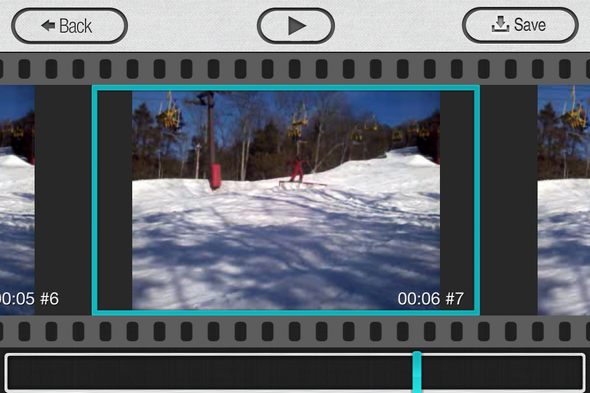
هناك ثلاثة خيارات للتنقل حول الفيديو الخاص بك لاختيار ما سيصبح في النهاية صورتك. يمكنك الضغط على تشغيل في أعلى الشاشة ، وسوف يقوم بتشغيل الفيديو مثل العادي. يمكنك أيضًا سحب الشريط في الأسفل ، مما يسمح لك بالتمرير عبر الفيديو بسرعة. أخيرًا ، يمكنك استخدام الوسط لسحب كل إطار. هذه هي الطريقة الأكثر دقة للتنقل عبر الفيديو الخاص بك.
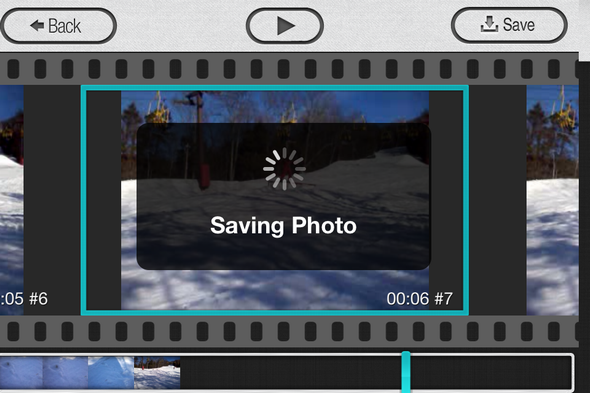
عندما تقرر أخيراً الإطار الذي تريده كصورة ، انقر فوق "حفظ"وسيتم تصدير صورتك إلى ألبوم الكاميرا.

في الصفحة الأخيرة من عملية إنشاء الصور ، ستتمكن من رؤية صورتك ومشاركتها مع Facebook و Twitter. لمشاركته مع إحدى هذه الشبكات الاجتماعية ، ما عليك سوى النقر على الزر ، وسيتم إرساله ليراه جميع أصدقائك.
استنتاج
هذا التطبيق يقوم بشيء واحد ، وهو يعمل بشكل جيد. إذا كان لديك مقطع فيديو وتريد التقاط جزء صغير منه وتحويله إلى لقطة ثابتة ، فهذا هو التطبيق المثالي بالنسبة لك. العملية لا يمكن أن تكون أكثر كفاءة. خذ هذا التطبيق لتدور ، ولن تشعر بخيبة أمل.
هل جربت هذا التطبيق؟ كيف اعجبك؟ اسمحوا لنا أن نعرف في التعليقات.
Dave LeClair يحب الألعاب على وحدة التحكم ، والكمبيوتر الشخصي ، والمحمول ، والمحمول باليد ، وأي جهاز إلكتروني قادر على لعبها! يدير قسم الصفقات ، ويكتب المقالات ، ويعمل الكثير من وراء الكواليس في MakeUseOf.


